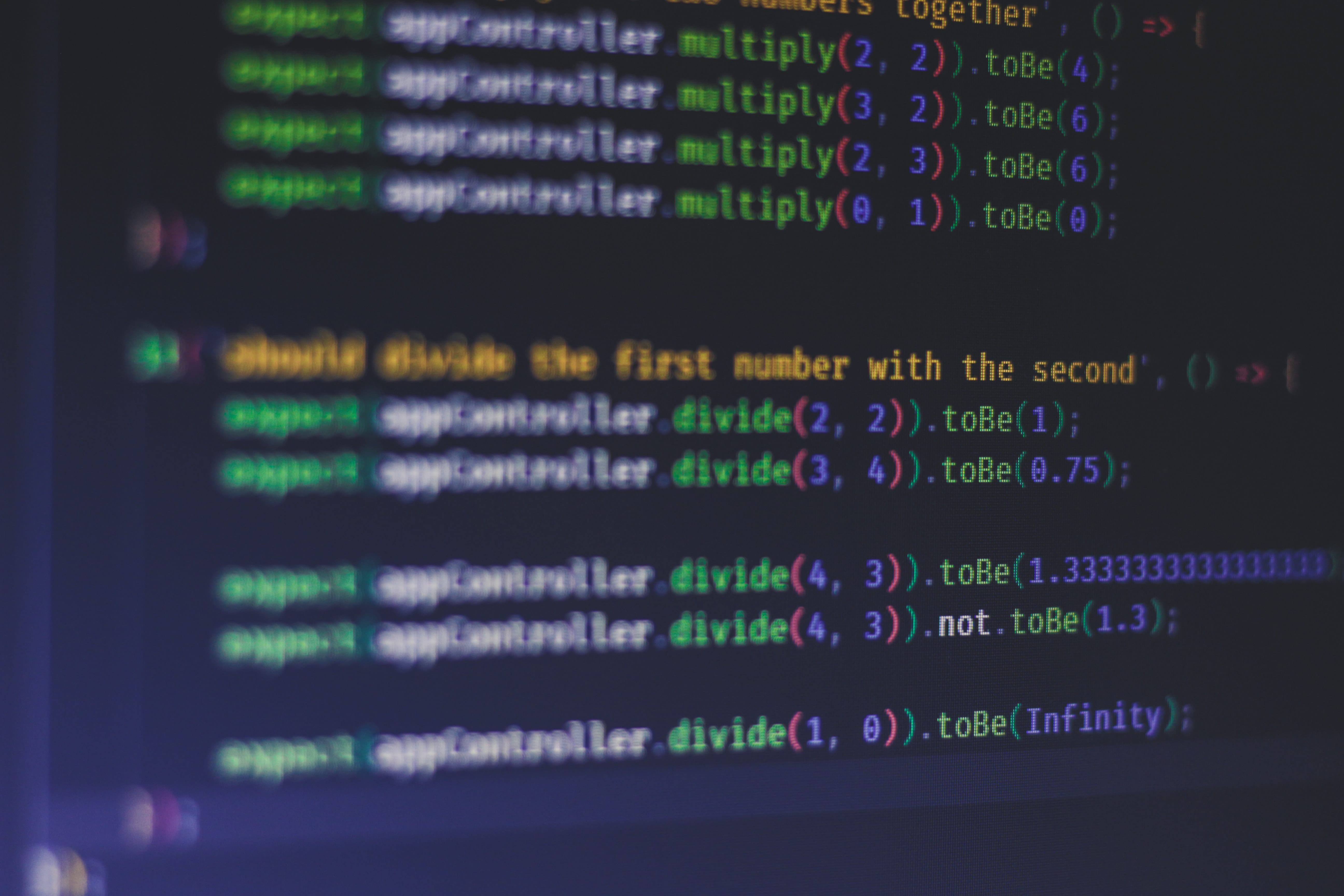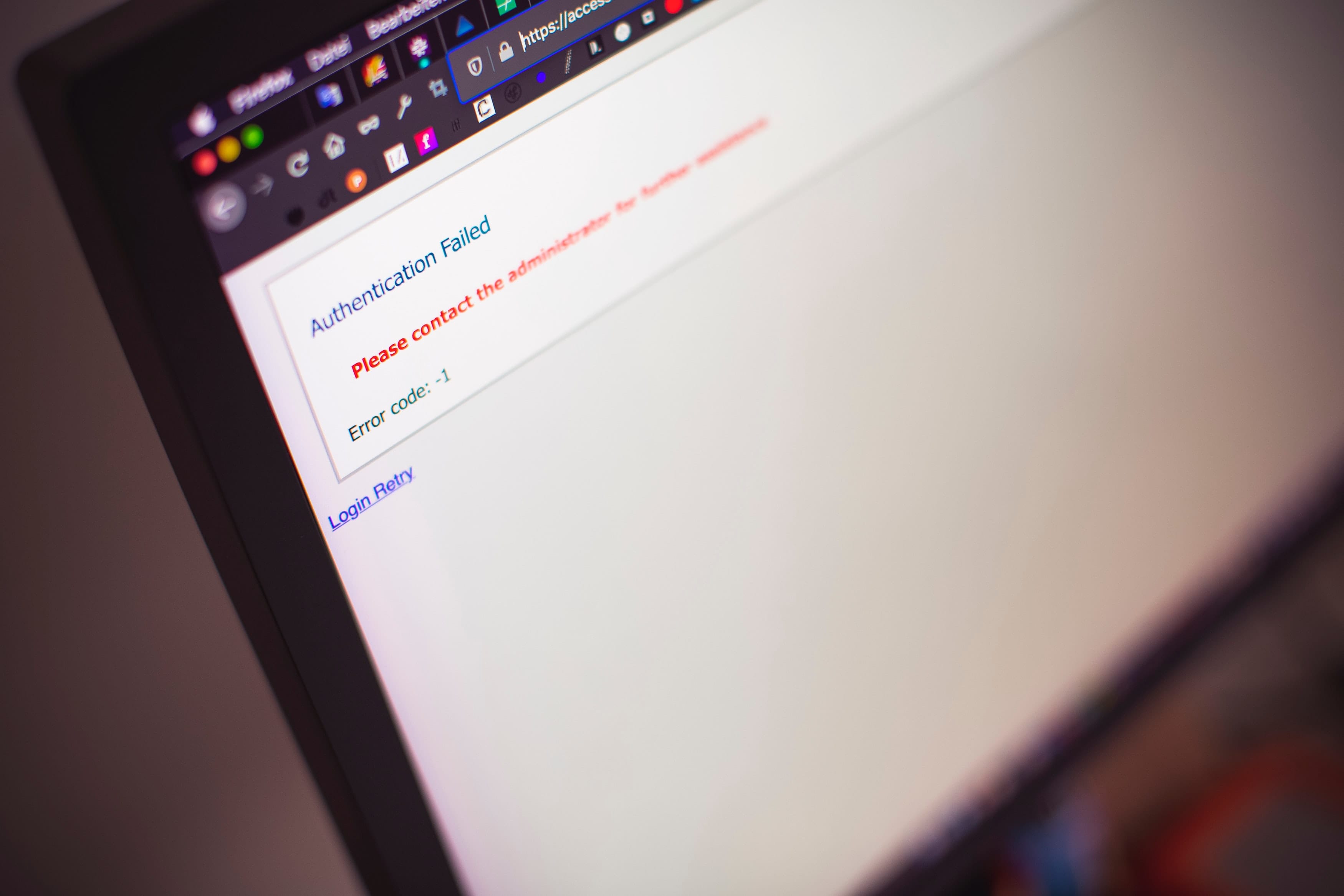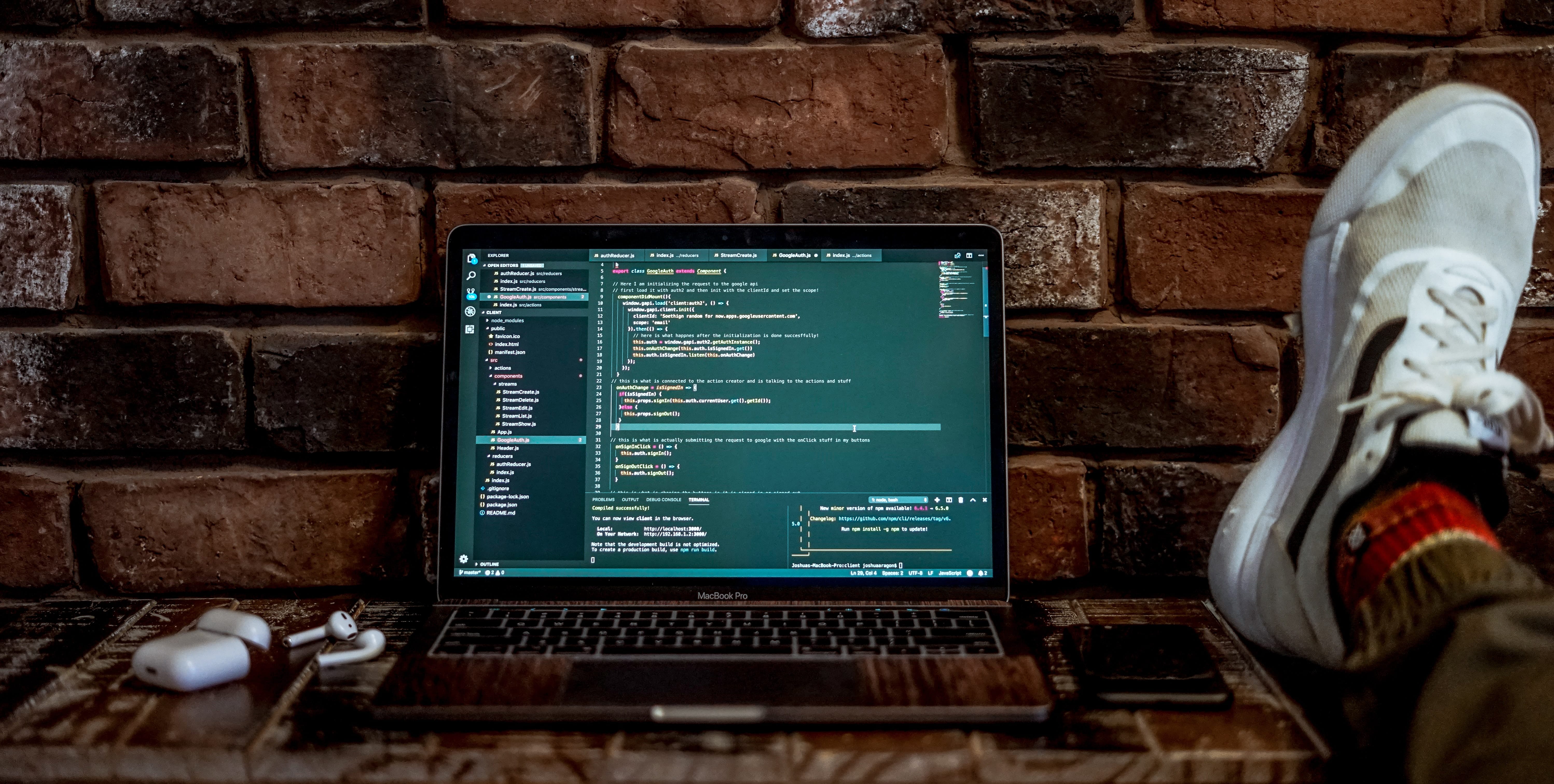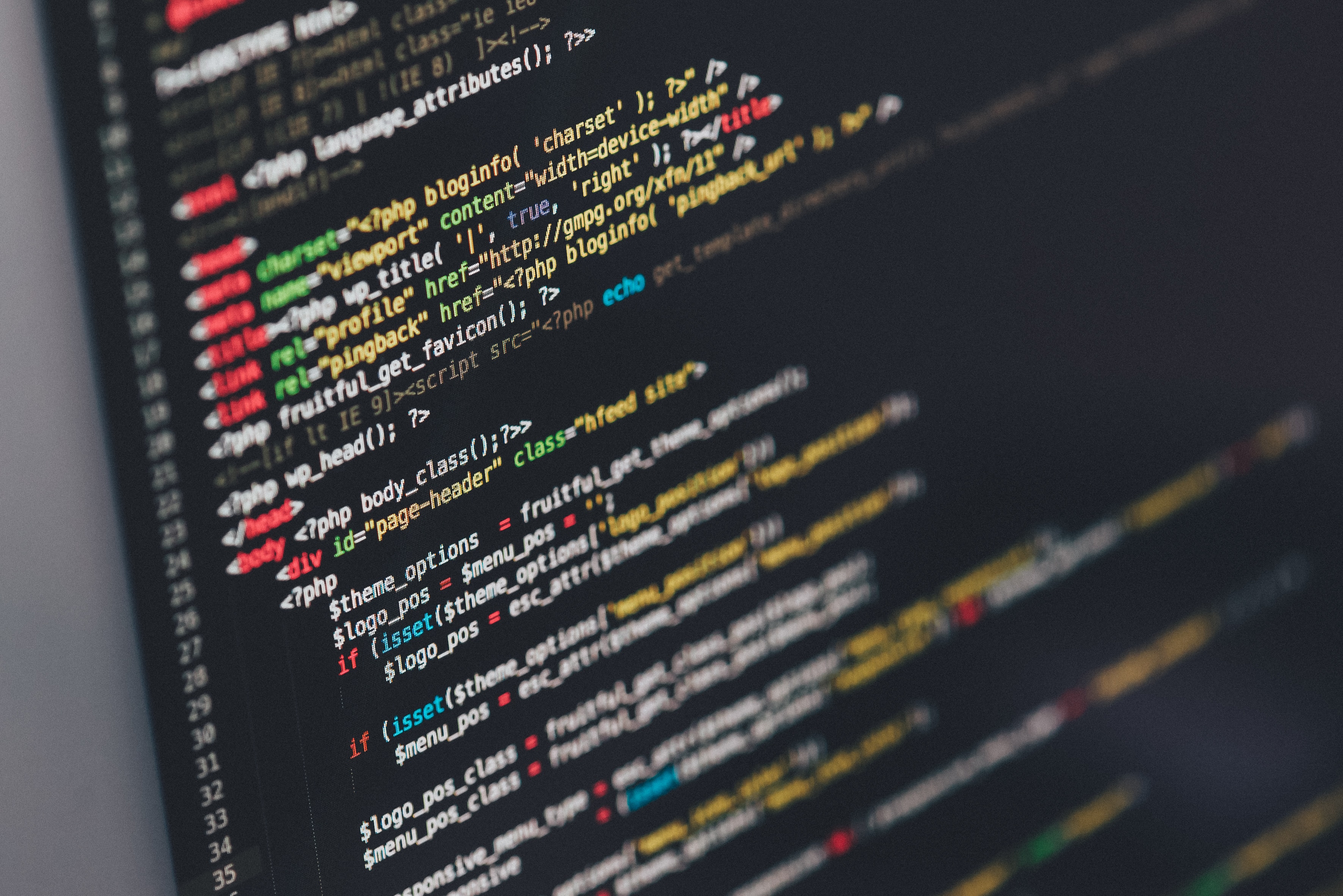
Tenho adotado uma maneira bem prática para ir adicionando as novas funções neste blog: o famigerado “quando eu precisar eu vejo” o que funciona bastante para evitar ter dor de cabeça antes da hora, mas infelizmente também quer dizer que eu vou ter que sair implementando coisa antes de fazer um post, o que foi o caso do último post onde eu vi pela primeira vez o padrão das tags <code> e de cara não agradou nada a minha vista.
Até então eu nunca tinha mexido com esse tipo de tag e achei que era automático o highlight dos códigos, o que obviamente não era o caso. Como estava olhando a documentação do vue na hora e eles tinham uma tag code muito bonitinha, fui lá inspecionar pra ver qual era. Então achei essas tags aqui:
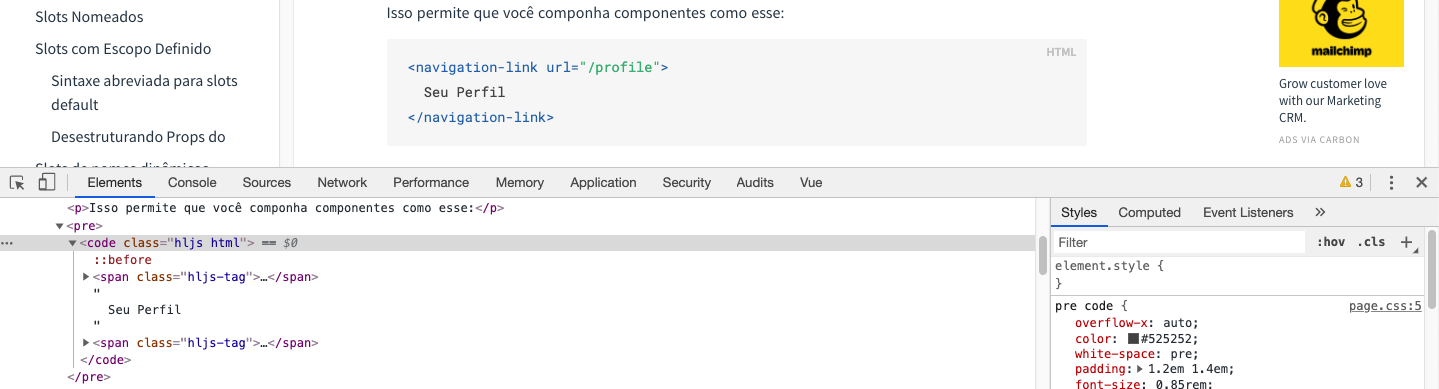
Uma rápida pesquisa no google por esse hljs me deu o nome do que eles estavam usando: uma lib chamada Highlight.js. E pesquisando mais um pouco eu descobri que ela é muito simples de usar, como irei explicar agora.
Usando o Highlight.js
O processo para usar o highlight.js é bem simples, mas primeiramente é bom que você saiba onde exatamente você quer colocá-lo. Se você está fazendo um blog como eu, provavelmente vale mais a pena colocar o css e js dele no template do seus posts, em vez de no index.html, visto que ele muito provavelmente só irá aparecer lá. Aí você cola o link do cnd dele, tanto o css quanto o js
<!-- Esse é o css do estilo, nesse caso o do github -->
<link rel="stylesheet" href="https://cdnjs.cloudflare.com/ajax/libs/highlight.js/9.15.10/styles/github.min.css">
<!-- E aqui o js, que é onde a mágica acontece -->
<script src="//cdnjs.cloudflare.com/ajax/libs/highlight.js/9.11.0/highlight.min.js"></script>
<script>hljs.initHighlightingOnLoad();</script>
E, essencialmente é isso, você já pode ter uma tag code funcional com o estilo selecionado, assim ó:
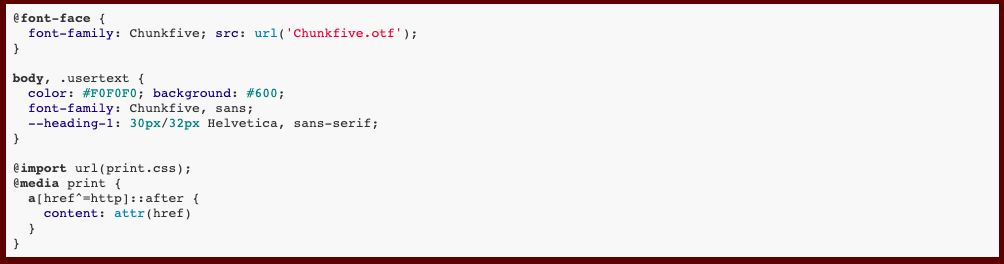
Para ver os estilos disponíveis basta clicar aqui e escolher o que você achar que mais combina com o seu site. Então você pode procurar o link do cnd, procurando pelo nome do estilo que você escolheu neste site aí é só alterar a tag link mostrada mais cedo.
Mas e se eu quiser um estilo personalizado?
Se você é como eu e não conseguiu se dar por satisfeito com os mais de 150 temas disponíveis calma, que temos solução pra isso também. Nesse caso, você pode alterar o css das tags, fazendo um estilo personalizado. Aqui estão as classes que eu alterei para fazer esse estilo aqui:
.hljs {
background: #f2f2fd;
color: #0c080b;
}
.hljs-tag,
.hljs-name,
.hljs-attribute {
color: #4d12a1;
}
.hljs-string,
.hljs-doctag {
color: #cd50af;
}
.hljs-number,
.hljs-literal,
.hljs-variable,
.hljs-template-variable,
.hljs-tag .hljs-attr {
color: #5eb59a;
}
.hljs-comment,
.hljs-quote {
color: #9c92aa;
}
E o resultado você pode ver acima. E aí, curtiu?